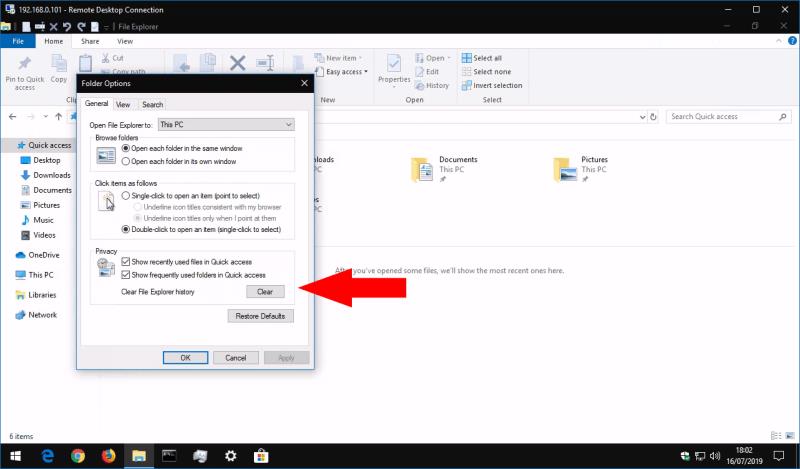Vymazání posledních a často používaných souborů a složek z Průzkumníka souborů:
Spusťte Průzkumníka souborů.
Klikněte na Soubor > Změnit složku a možnosti hledání.
Klikněte na tlačítko "Vymazat" v části "Ochrana osobních údajů".
Průzkumník souborů ve Windows 10 sleduje vaše poslední a často používané soubory a složky jako součást funkce Rychlý přístup. Tato obrazovka vám umožňuje rychlý přístup k nejpoužívanějším umístěním, takže se nemusíte procházet adresářovými strukturami, abyste našli soubor, který jste včera otevřeli.
I když je Rychlý přístup užitečný, někdy ho možná budete chtít vymazat a začít znovu. Chcete-li tak učinit, klikněte na nabídku Soubor v Průzkumníkovi souborů a poté na tlačítko „Změnit možnosti složky a hledání“.
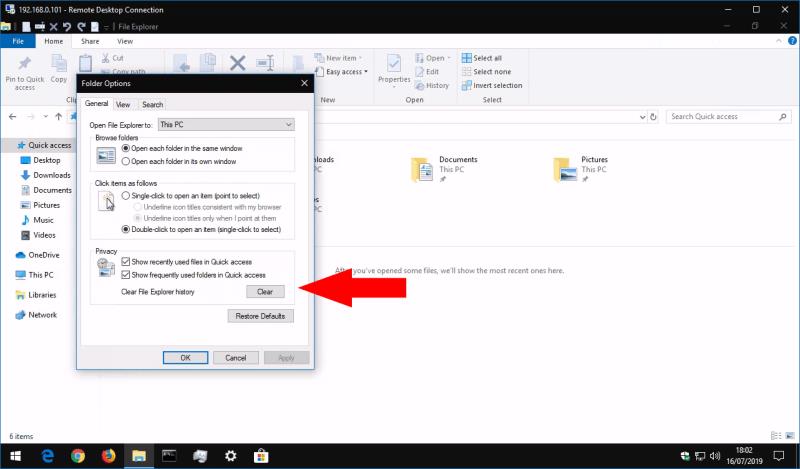
Otevře se místní nabídka Možnosti složky. V části „Ochrana osobních údajů“ kliknutím na tlačítko „Vymazat“ odeberete svou historii rychlého přístupu. Tím se vymažou indexy vašich nedávno a často používaných souborů a složek, takže se při používání Průzkumníka souborů začnou znovu sestavovat od nuly.
Stojí za zmínku, že toto chování můžete zcela deaktivovat pomocí dvou zaškrtávacích políček nad tlačítkem „Vymazat“ – první zakáže sledování naposledy použitých souborů, zatímco druhé odstraní sekci „Frequent folders“.